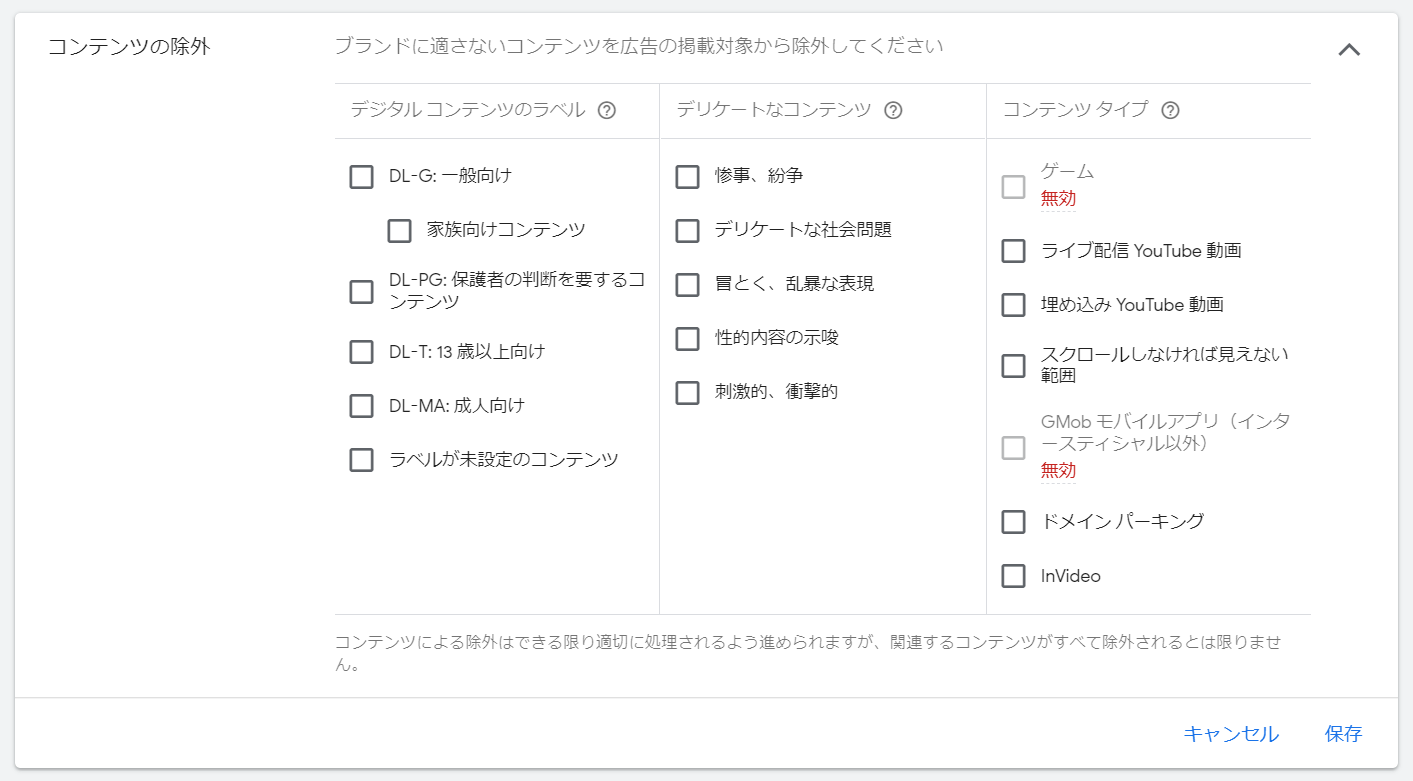Web広告
web
企業でWEB広告を展開したいとなったとき、もっとも検討されやすい広告媒体の1つに『Googleディスプレイ広告』があります。
「さまざまな配信面でバナーが表示される」ということは知っていても、実際にどこに表示されるんだろう?と疑問に思っている担当者の方も多いでしょう。
今回は、そんなGoogleディスプレイ広告の掲載先について詳しく解説いたします。
Googleディスプレイ広告が表示される5つの掲載場所とは?
Googleディスプレイ広告は主に次の掲載先に配信されます。
■ 掲載場所①:Google AdSenseが設置されたウェブサイトやブログ
Googleには、ウェブサイト運営を収益化するためのプログラム『Google AdSense』というものがあります。ウェブサイトの運営者はこのGoogle AdSenseに申請し、自身のウェブサイトに専用のコードを設置すれば、ウェブサイトに広告を表示して収益を受け取ることができます。
Googleディスプレイ広告では、このGoogle AdSenseと提携したウェブサイトやブログサイトに広告が配信されます。
■ 掲載場所②:Google AdMobが設置されたアプリ
Google AdSenseがウェブサイト運営者向けの収益化プログラムである一方、Google AdMobはスマートフォンやタブレットのアプリ運営者(開発者)向けの収益化プログラムです。
このGoogle AdMobと提携し、アプリ上に専用コードを埋め込んでいるアプリ運営者は自身のアプリ上に広告を掲載し、収益を受け取ることが可能です。
こちらもGoogleディスプレイ広告が配信される主要な掲載面の1つとなります。
■ 掲載場所③:YouTube
Googleが運営する動画視聴サービス「YouTube」にもGoogleディスプレイ広告が配信されます。
YouTubeのTOP画面や検索結果画面、動画視聴時の関連動画スペース、PC版の動画再生画面下部などに広告が表示されます。
YouTubeで掲載できるGoogleディスプレイ広告のフォーマットは、バナー+テキストで構成される「レスポンシブディスプレイ広告」や「ファインド広告」などが例として挙げられます。
■ 掲載場所④:Google検索パートナー
Google広告の提携先であるポータルサイトやプロバイダーサイトにディスプレイ広告が配信されます。
Google検索パートナーには、例えば下記のようなサイトが挙げられます。
- 価格.com
- AllAbout
- OCN
- nifty
- BIGLOBE
- goo
- Rakuten Infoseek など
■ 掲載場所⑤:Gmail
Gmailのプロモーションタブやソーシャルタブに広告が配信されます。
YouTubeと同じく、画像+テキストで入稿するレスポンシブディスプレイ広告、またはファインド広告にて入稿します。
表示場所は指定可能!Googleディスプレイ広告のプレースメント設定
Googleディスプレイ広告が表示される場所は設定によって指定することができます。
■ 広告表示場所の指定方法
表示場所を指定する手順は以下のとおりです。
- キャンペーン(または広告グループ)を選択
- 左側カラムの「コンテンツ」をクリック
- 「プレースメント」を選択
- 鉛筆マークをクリック
すると、以下のような画面が開くため、広告を配信したいウェブサイトやYouTubeチャンネル、アプリなどを追加していきましょう。
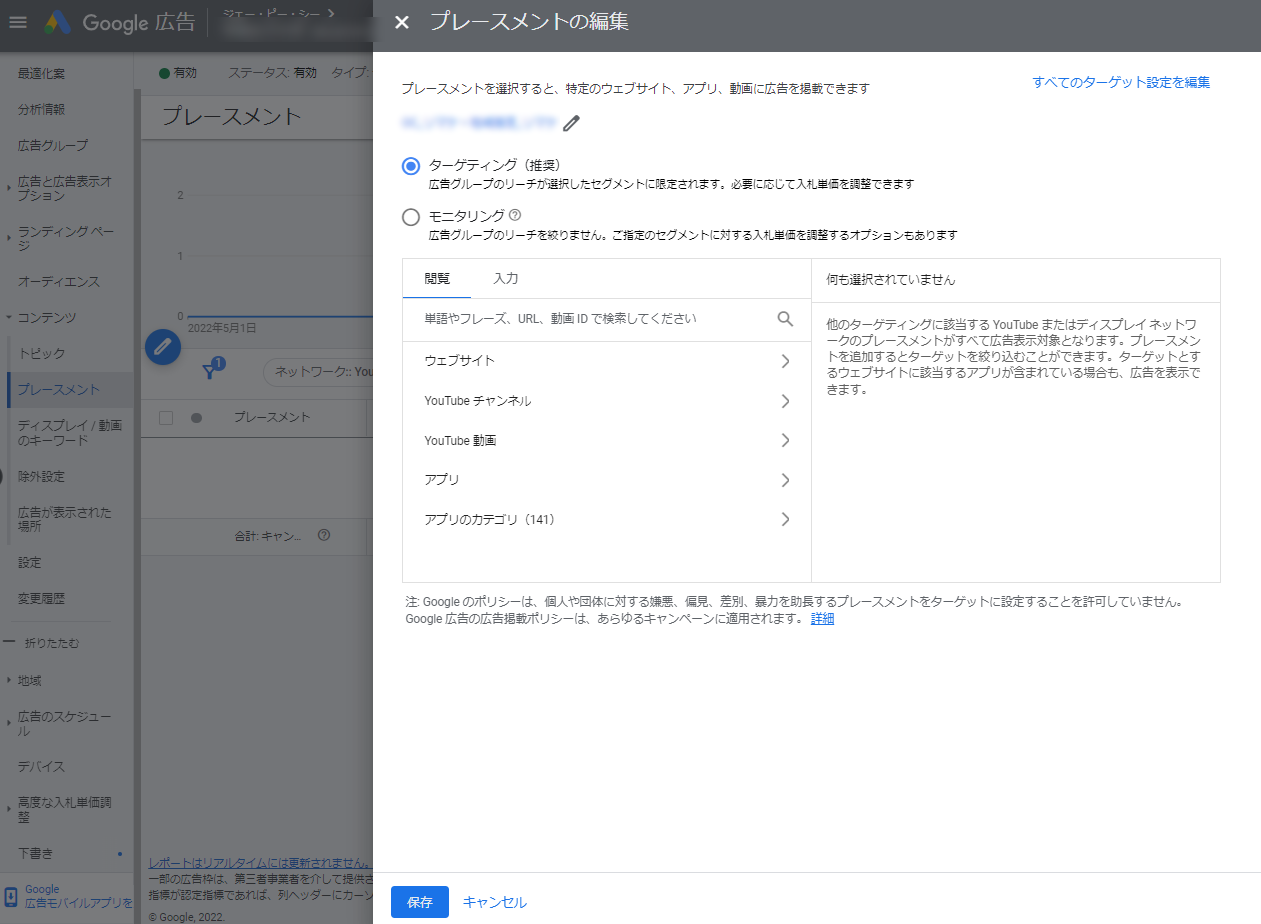
左側カラムの「コンテンツ」内にある「トピック」を選択すると、広告が表示されるウェブサイトやアプリ、YouTube動画(チャンネル)などのテーマを絞ることができます。
プレースメント設定で1つずつ配信先を指定していかなくても、トピックにて設定したテーマに関連するウェブサイトやアプリなどへ自動的に広告を配信してくれます。
■ ブランドに適さない掲載面を除外することも可能
Googleディスプレイ広告では、ブランドに適さない(広告を表示したくない)掲載面を除外することが可能です。設定方法は、左側カラムの「設定」をクリックし、その中の「コンテンツの除外」を選択します。
上記の中から広告を出してほしくないコンテンツにチェックマークを入れ、保存をクリックすると設定完了です。
ただし、アプリやサイトを指定しての除外はできないこと、また上記設定を行っても100%表示を防げるわけではない点に注意しておきましょう。
その他、広告を配信しているなかでパフォーマンスの良くない配信面などはプレースメント設定より適宜除外可能です。
・手順:キャンペーンを選択 > コンテンツ > 広告が表示された場所
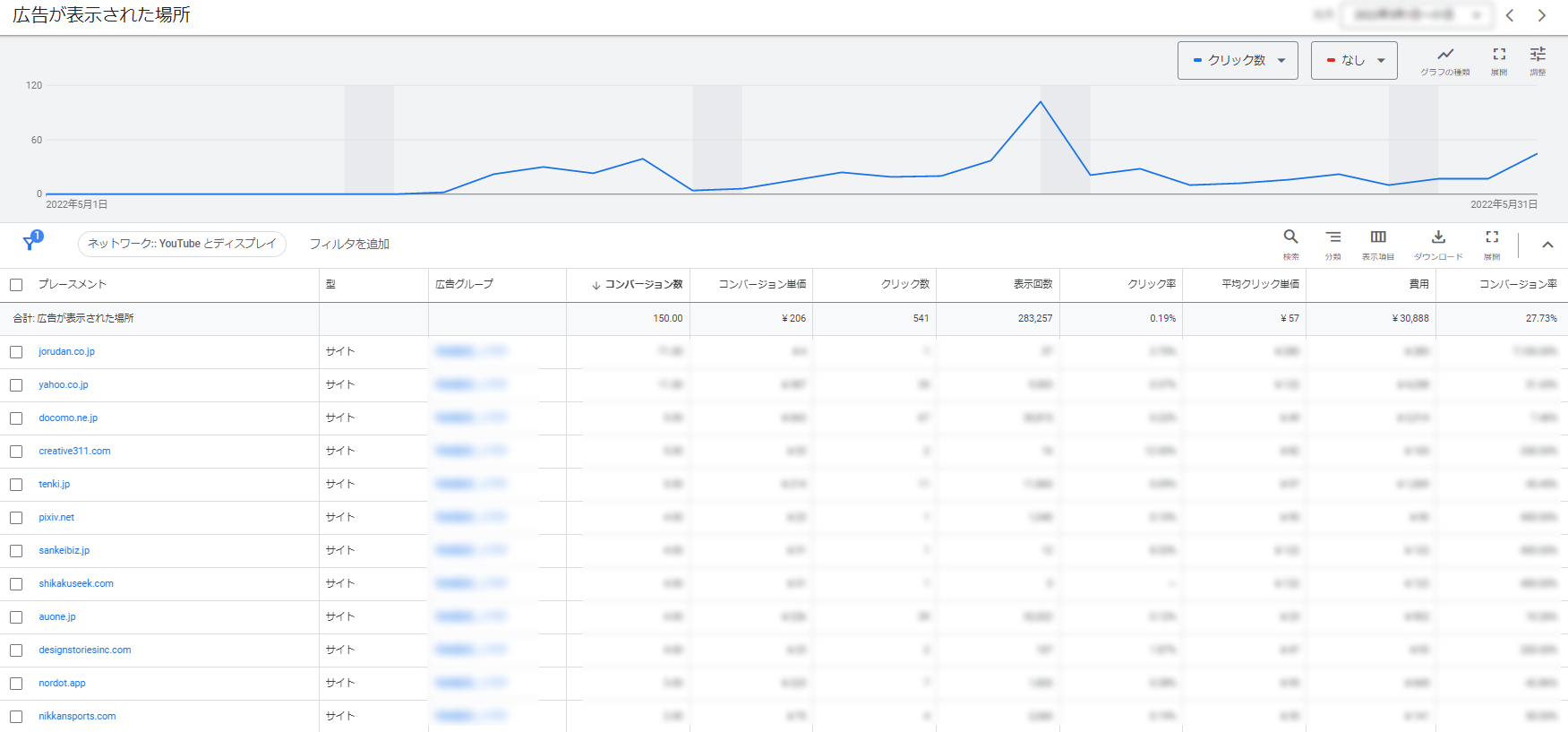
上記の画面が出てくるため、「プレースメント」欄の左側にあるボックスにチェックを入れ、編集 > 広告グループ(キャンペーン)から除外 と設定すればOKです。
まとめ
今回はGoogleディスプレイ広告の表示場所についてお伝えしました。Googleディスプレイ広告では、実に多彩な掲載面へ配信できることをお分かりいただけたかと思います。
ただし、コンバージョン数や費用対効果を最大化させていくためには、商材に合った適切なプレースメント指定や、パフォーマンスの悪い掲載先の除外を行っていく必要があります。
Googleディスプレイ広告でお困りのことがありましたら、AdMarketまでお気軽にご相談ください。
お問い合わせ
Web広告&SNS広告&SNS投稿の運用は、代理店のAdMarketへ。
お問い合わせ・ご相談は
今すぐこちら。
東京都内・関東圏
- 東京オフィス03-6206-6466
- 受付時間:平日9:00〜18:00(土日祝除く)
- 営業可能エリア:東京・神奈川・千葉・埼玉
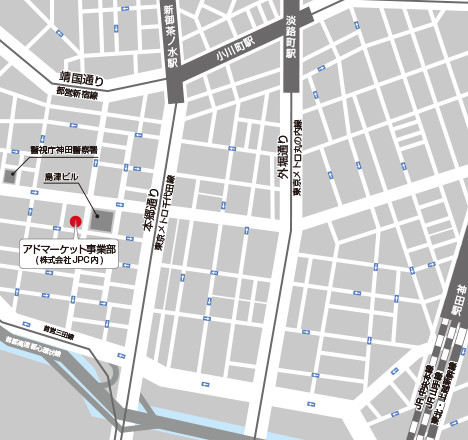
〒101-0054 東京都千代田区神田錦町2-1-5
マストライフ神田錦町3F